Kā labot ziņojumus, kas nav nosūtīti vai piegādāti pakalpojumā Truecaller – TechCult
Miscellanea / / July 17, 2023
Truecaller ir bijis uzticams sabiedrotais saviem lietotājiem, lai identificētu zvanus un atklātu surogātpastu. Ne tikai tas, ka daudzi cilvēki to izmanto arī kā zvanīšanas un ziņojumapmaiņas lietotni, lai sazinātos ar draugiem, ģimeni un kolēģiem. Tomēr reizēm lietotne mums rada izliekumu, kurā ziņojumi atsakās nosūtīt vai sasniegt paredzētos adresātus. Šodienas rakstā mēs parādīsim, kā izlabot ziņojumus, kas nav nosūtīti vai piegādāti pakalpojumā Truecaller. Sāksim.

Satura rādītājs
Kā labot ziņojumus, kas nav nosūtīti vai piegādāti pakalpojumā Truecaller
Truecaller piedāvā lietotājiem gan tērzēšanas, gan SMS režīmus. Lai gan tērzēšanas funkcija parasti darbojas lietotnē, jums ir jāiespējo Truecaller kā noklusējuma ziņojumapmaiņas lietotne ierīcē, lai nosūtītu SMS. Ja tas jau ir iespējots un joprojām ir problēmas ar tekstu nosūtīšanu un piegādi, mēs šo problēmu atrisināsim šodienas rakstā.
Ātrā atbilde
Lai atrisinātu problēmu, restartēt ierīce, saīsināt garumu un nosūtiet to vēlreiz. Ja joprojām saskaraties ar problēmu, notīriet lietotnes kešatmiņas datus.
1. Dodieties uz Lietotnes un atlasiet Truecaller.
2. Pieskarieties Uzglabāšana, kam seko Iztīrīt kešatmiņu.
Kādi ir iemesli, kāpēc ziņojumi netiek nosūtīti vai piegādāti pakalpojumā Truecaller?
Pirms mēs ceram novērst kļūdu, šeit ir daži no iemesliem, kas to varētu izraisīt.
- Tīkla kļūda
- Servera problēmas
- Adresāts jūs bloķēja
- Saņēmēja numurs nav reģistrēts
- Novecojusi lietotne
- Problēmas ar kešatmiņas datiem vai kļūme
Piezīme: Tā kā viedtālruņiem nav vienādas iestatījumu opcijas, un tās atšķiras atkarībā no ražotāja. Tāpēc, pirms savā ierīcē maināt, nodrošiniet pareizos iestatījumus. Šīs darbības tika veiktas Samsung S20 FE 5G, kā parādīts tālāk redzamajos attēlos.
1. metode: pamata problēmu novēršanas metodes
Ja ziņojumi jau ir nosūtīti no jūsu ierīces, bet netiek piegādāti adresātam, pastāv iespēja, ka viņi jūs ir bloķējuši. Ja tas tā nav, sāksim ar dažām pārbaudēm un pamata līmeņa problēmu novēršanu.
1.A metode: gaidiet servera darbības laiku
Truecaller serveri var tikt pārslogoti vai saskarties ar darbības traucējumiem, un tādos gadījumos pakalpojums var saskarties ar servera pārtraukumu. Pārbaudiet servera statuss Truecaller un, ja atrodat šādu problēmu savā reģionā, pagaidiet kādu laiku, līdz tā tiks novērsta. Kad tas būs izdarīts, varēsit veiksmīgi nosūtīt ziņojumus.
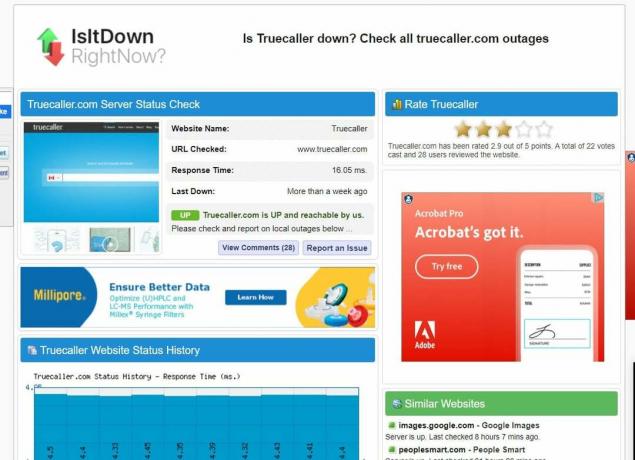
1.B metode: restartējiet tālruni
Atsāknējot Android tālruni, sistēma aizvērs visas darbojošās lietotnes un procesus. Tādējādi galu galā tiek izdzēsti visi pagaidu dati un novērstas nelielas kļūdas, kas var radīt problēmas ar Truecaller. Izpildiet mūsu ceļvedi Kā restartēt vai restartēt savu Android tālruni? lai pareizi restartētu ierīci.
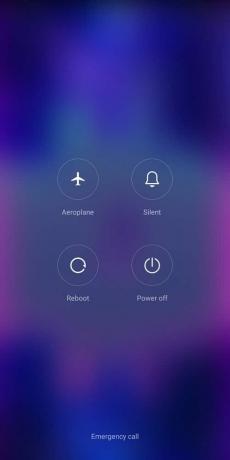
1.C metode: lūdziet reģistrēt tālruņa numuru
Truecaller tērzēšanas funkcija darbojas tikai pašā lietotnē, un, ja esat sūtījis īsziņu kādam, kas to izmanto, pakalpojumam tas ir jāidentificē. Tādējādi neviens no jums nosūtītais ziņojums netiks piegādāts otrai personai, kamēr tās numurs nav reģistrēts pakalpojumā Truecaller un lietotne nav instalēta viņu ierīcē. Tāpēc pajautājiet viņiem, vai viņi ir reģistrēti ar savu tālruņa numuru un vai ierīcē ir instalēta lietotne.
Lasi arī: Kā aktivizēt Truecaller operētājsistēmā Android
1.D metode: saīsināts ziņojums
Ziņojumu garums daudzas reizes rada problēmas Truecaller. Ja uzrakstījāt garāku tekstu, kas, šķiet, nav nosūtīts no jūsu ierīces vai piegādāts adresātam, iesakām to sadalīt vai mēģināt nosūtīt īsāku. To darot, teksts būtu viegli nogādāts.
2. metode: atļaujiet SMS atļauju
Truecaller SMS darbojas tikai tad, ja ir atļauta atļauja darboties kā noklusējuma ziņojumapmaiņas pakalpojums. Ja nevarat nosūtīt ziņojumus no tā, tas var būt tāpēc, ka tas nav iespējots.
1. Atvērt Iestatījumi un ritiniet uz leju līdz Lietotnes.
2. Izvēlieties Truecaller no saraksta un pieskarieties Atļaujas lietotnes informācijas lapā.
3. Iekš Nav atļauts sadaļu, pieskarieties īsziņa.
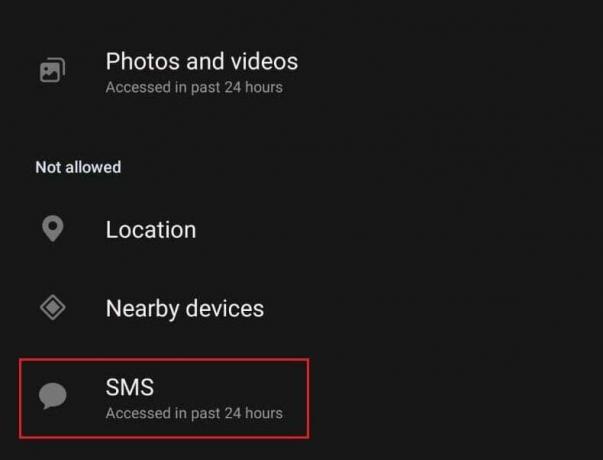
4. Pieskarieties Atļaut lai piešķirtu tam piekļuvi SMS.
5. Tagad atgriezieties pie Lietotnes informācija lapu un pieskarieties Ziņapmaiņalietotne iekš Noklusējumi sadaļā.
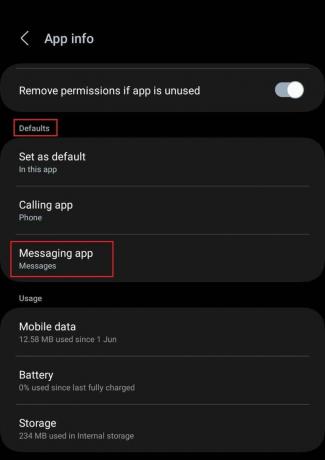
Tas ir viss! Tagad nosūtiet ziņojumu no Truecaller un pārbaudiet, vai tas tiek nosūtīts un piegādāts.
3. metode: atļaujiet fona datu izmantošanu
Fona datu izmantošana palīdz atsvaidziniet lietotni un pastāvīgi atjauniniet to no paša fona. Tomēr tam ir jāiespējo datu lietojums. Veiciet tālāk minētās darbības.
1. Atvērt Iestatījumss ierīcē un dodieties uz Lietotnes.
2. Izvēlieties Truecaller no saraksta un pieskarieties Mobilie dati.
3. Ieslēgt Atļaut fona datu izmantošanu.
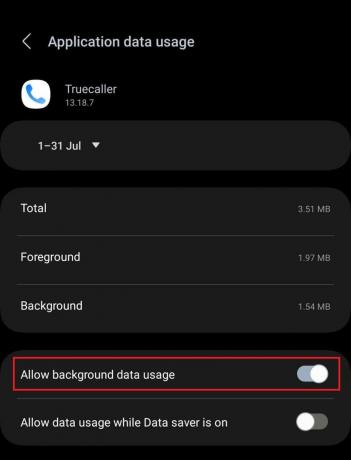
4. metode: notīriet kešatmiņas datus
Lietojot lietotni, laika gaitā tajā uzkrājas daudz kešatmiņas failu, kas var tikt bojāti un radīt kļūdas lietotnes darbībā. Galu galā tas var izraisīt arī ziņojumu nosūtīšanas neveiksmi pakalpojumā Truecaller. Veiciet norādītās darbības, lai tās izdzēstu.
1. Sekojiet ceļam: Iestatījumi > Lietotnes > Truecaller.
2. Pieskarieties Uzglabāšana un pēc tam pieskarieties Iztīrīt kešatmiņu.
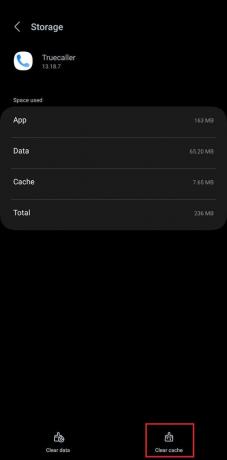
Lasi arī: Kā atrast kādu vietnē WhatsApp bez numura
5. metode: iespējojiet SMS piegādes atskaiti
Ja ziņojumi jau ir nosūtīti no jūsu ierīces, bet nevarat redzēt, vai tie ir piegādāti adresātam, tas var būt arī tāpēc, ka lietotnē ir izslēgta piegādes atskaites funkcija. Iespējojiet to, lai redzētu, kad adresāts ir saņēmis jūsu nosūtīto ziņojumu.
1. Atveriet Truecaller lietotni un pieskarieties savam profila bilde augšējā kreisajā stūrī.
2. Tagad pieskarieties zobrata ikona augšējā labajā stūrī.
3. Iekš Iestatījumi izvēlnē, pieskarieties Ziņapmaiņa.
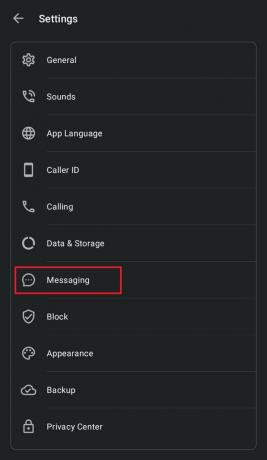
4. Ieslēgt SMS piegādes atskaites.

6. metode: atjauniniet lietotni
Pastāv iespēja, ka problēmas nav ar tīkla savienojumu vai tālruni, bet gan ar pašu lietotni. Novecojušas lietotnes var radīt problēmas. Veiciet darbības, lai atjauninātu Truecaller.
1. Palaidiet Google Play veikalu un meklējiet Truecaller.
2. Pieskarieties Atjaunināt pogu, ja tāda ir.

Lasīt arī: Kā es varu neiekļaut savu numuru sarakstā un noņemt no TrueCaller
7. metode: atkārtoti instalējiet lietotni
Lietojumprogrammas bieži saskaras ar kļūdām un citām nelielām un būtiskām kļūmēm, kas rada problēmas ar to funkcijām. Šādā gadījumā jūsu problēmu var atrisināt, atkārtoti instalējot lietotni.
1. Pieskarieties un turiet Truecaller ikonu lietotņu atvilktnē.
2. Izvēlieties Atinstalēt.
3. Tagad meklējiet Truecaller iekš Google Play veikals.
4. Pieskarieties Uzstādīt.

5. Kad process ir pabeigts, ielogojieties savā kontā un nosūtiet SMS, lai pārbaudītu, vai kļūda ir novērsta.
Ieteicams: 15 labākā zvanītāja ID lietotne operētājsistēmai Android
Mēs ceram, ka mūsu ceļvedis varētu palīdzēt jums novērst problēmu ziņojumi nav nosūtīti vai piegādāti Truecaller kļūda. Ja jums ir kādi jautājumi vai ieteikumi par mums, dariet mums to zināmu komentāru sadaļā zemāk. Lai iegūtu vairāk ar tehnoloģijām saistītu vaicājumu, sazinieties ar TechCult.
Henrijs ir pieredzējis tehnoloģiju rakstnieks, kura aizraušanās ir sarežģītas tehnoloģiju tēmas padarīt pieejamas ikdienas lasītājiem. Ar vairāk nekā desmit gadu pieredzi tehnoloģiju nozarē Henrijs ir kļuvis par uzticamu informācijas avotu saviem lasītājiem.


